WhatsApp - это одно из самых популярных мессенджеров, который используется миллионами людей по всему миру. Этот мессенджер позволяет обмениваться сообщениями, звонить и передавать файлы с помощью Интернета. Однако, как и все приложения, WhatsApp не застрахован от потери данных или сбоя работы. Чтобы обезопасить свою информацию, рекомендуется регулярно создавать резервные копии данных из WhatsApp.
Восстановление резервной копии WhatsApp на Android может быть необходимо, когда вы переустановили приложение на новое устройство, сбросили телефон на заводские настройки или случайно удалили свой аккаунт. В этом подробном руководстве я покажу вам, как восстановить резервную копию WhatsApp на Android и вернуть свои сообщения, фотографии и видео обратно на свое устройство.
Примечание: Для восстановления резервной копии WhatsApp на Android вам потребуется учетная запись Google, активное подключение к Интернету и обновленная версия WhatsApp.
Восстановление резервной копии WhatsApp на Android:
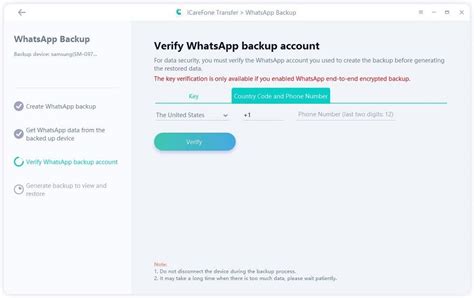
Шаг 1: Убедитесь, что у вас есть резервная копия WhatsApp, сохраненная на вашем устройстве или на облачном хранилище, таком как Google Drive.
Шаг 2: Установите приложение WhatsApp на вашем Android-устройстве, если вы еще этого не сделали.
Шаг 3: Запустите приложение WhatsApp и введите свой номер телефона, чтобы подтвердить его.
Шаг 4: После подтверждения номера телефона WhatsApp предложит вам восстановить резервную копию чата. Нажмите на кнопку "Восстановить", чтобы начать процесс.
Шаг 5: Если ваша резервная копия хранится на облачном хранилище, вам может потребоваться авторизация с помощью вашей учетной записи Google. Убедитесь, что вы входите в ту же учетную запись Google, на которой сохранена резервная копия.
Шаг 6: WhatsApp начнет восстанавливать ваши чаты, медиафайлы и другую информацию из резервной копии. Это может занять некоторое время, в зависимости от размера резервной копии и скорости вашего интернет-соединения.
Шаг 7: После завершения процесса восстановления резервной копии вы сможете воспользоваться всей своей перепиской и медиафайлами в WhatsApp на вашем Android-устройстве.
Обратите внимание, что восстановление резервной копии перезапишет текущие данные WhatsApp на вашем Android-устройстве. Убедитесь, что у вас есть последняя резервная копия, прежде чем продолжать процесс восстановления.
Создайте резервную копию данных с помощью WhatsApp
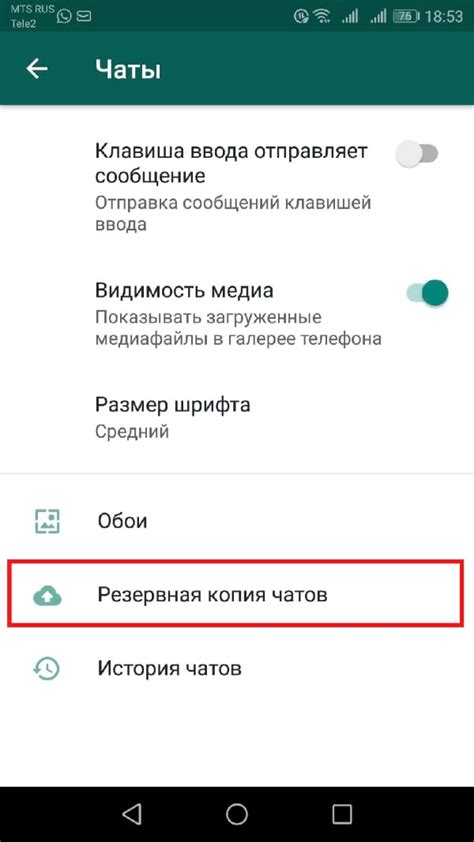
При использовании WhatsApp на устройстве Android можно легко создать резервную копию своих данных, чтобы защитить их от потери или повреждения. Резервная копия включает в себя различную информацию, включая сообщения, медиафайлы и настройки приложения.
Чтобы создать резервную копию данных с помощью WhatsApp, следуйте этим простым инструкциям:
- Откройте WhatsApp: Найдите иконку WhatsApp на экране устройства и нажмите на неё, чтобы запустить приложение.
- Откройте меню настроек: В правом верхнем углу экрана вы увидите значок с тремя точками. Нажмите на него, чтобы открыть меню настроек приложения.
- Выберите "Настройки": В меню выберите опцию "Настройки", чтобы открыть страницу настроек WhatsApp.
- Выберите "Чаты": На странице настроек выберите опцию "Чаты", чтобы перейти к настройкам чатов.
- Выберите "Резервное копирование чатов": На странице настроек чатов выберите опцию "Резервное копирование чатов", чтобы открыть настройки резервного копирования.
- Настройте параметры резервного копирования: В этом разделе вы можете выбрать, какие данные вы хотите включить в резервную копию: сообщения, фотографии, видео и т. д. Вы также можете выбрать, как часто автоматически создавать резервную копию данных.
- Создайте резервную копию: После того, как вы выбрали необходимые настройки, нажмите на кнопку "Создать резервную копию", чтобы начать процесс резервного копирования.
Теперь у вас есть резервная копия ваших данных WhatsApp на устройстве Android. Вы можете использовать ее для восстановления данных или переноса на новое устройство, если это потребуется.
Скачайте и установите приложение WhatsApp на новое устройство
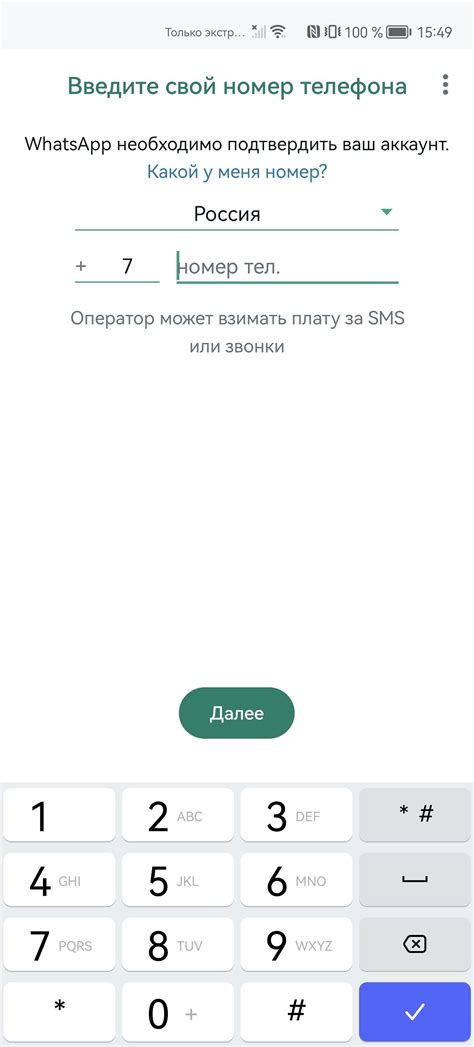
Переход на новое устройство или установка WhatsApp после восстановления данных может быть легким процессом. Чтобы скачать и установить приложение WhatsApp, следуйте этим простым шагам:
| Шаг 1: | Откройте Google Play Store на вашем новом устройстве. |
| Шаг 2: | Нажмите на значок поиска и введите "WhatsApp" в поисковую строку. |
| Шаг 3: | Найдите приложение WhatsApp в результатах поиска и нажмите на него. |
| Шаг 4: | Нажмите на кнопку "Установить", чтобы начать установку приложения WhatsApp. |
| Шаг 5: | Дождитесь завершения установки. После этого нажмите на кнопку "Открыть". |
Теперь вы готовы использовать WhatsApp на своем новом устройстве. Если у вас уже есть резервная копия данных WhatsApp, вы можете восстановить ее, следуя нашему руководству "Как восстановить резервную копию WhatsApp на Android".
Восстановите резервную копию на новом устройстве
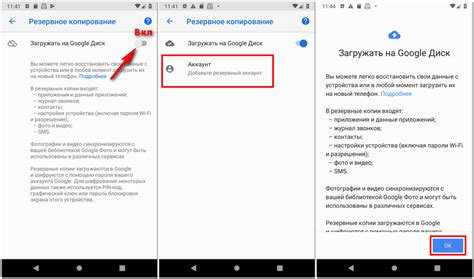
Если у вас есть новое устройство Android и вы хотите восстановить свои резервные копии WhatsApp на нем, следуйте этим шагам:
- Убедитесь, что на новом устройстве установлен последняя версия приложения WhatsApp. Вы можете загрузить ее из Google Play Store.
- Зарегистрируйте свой номер телефона в WhatsApp на новом устройстве. Убедитесь, что тот же номер, который использовался для создания резервной копии на предыдущем устройстве.
- После регистрации WhatsApp может предложить восстановить резервную копию. Если это произошло, нажмите "Восстановить" или "Да", чтобы начать процесс.
- Если WhatsApp не предлагает восстановить резервную копию автоматически, скопируйте папку "WhatsApp" с сохраненной резервной копией на новое устройство. Папку можно найти во внутренней памяти или на SD-карте.
- Откройте файловый менеджер на новом устройстве и найдите папку "WhatsApp". Внутри нее найдите папку "Databases".
- Скопируйте файлы с расширениями .crypt12, .crypt, .crypt7 или .crypt8 из папки "WhatsApp" в папку "Databases".
- Откройте WhatsApp на новом устройстве и зарегистрируйте свой номер телефона. WhatsApp должен обнаружить резервную копию и предложить восстановить чаты и медиафайлы.
- Нажмите "Восстановить" или "Да", чтобы начать процесс восстановления. Восстановление может занять время, в зависимости от размера и количества ваших чатов и медиафайлов.
- После завершения восстановления, вы сможете использовать WhatsApp на новом устройстве с ранее сохраненными чатами и медиафайлами.
Проверьте восстановленные данные и начните использовать WhatsApp

После успешного восстановления резервной копии WhatsApp на вашем устройстве Android, вы можете проверить, что все ваши сообщения, контакты и медиафайлы были успешно восстановлены.
Чтобы проверить восстановленные данные, откройте WhatsApp на вашем устройстве. Вы должны увидеть все ваши предыдущие чаты, контакты и загруженные вами фотографии и видео.
Если вы заметили, что некоторые сообщения или данные отсутствуют, это может быть связано с неправильным выполнением процесса восстановления резервной копии. В таком случае, рекомендуется повторить процесс и убедиться, что резервная копия была полностью восстановлена.
После проверки восстановленных данных вы можете начать использовать WhatsApp, как обычно. Вы сможете отправлять и получать сообщения, звонить по голосу и видео, а также обмениваться медиафайлами со своими контактами. Все функции WhatsApp будут доступны вам как раньше.
Запомните, что восстановление резервной копии WhatsApp возможно только при использовании одного и того же номера телефона, который был связан с резервной копией. Если вы используете другой номер телефона, вам необходимо будет создать новую учетную запись WhatsApp и восстановить резервную копию, связанную с этим номером.